“采购分析”内置示例包含仪表板、报表和语义模型,用于按类别和位置分析制造公司向供应商支出的费用。 在此示例中,我们将探讨:
- 哪些是最热门的供应商。
- 我们在哪些类别上的支出最多。
- 哪些供应商给我们最高的折扣以及何时提供折扣。
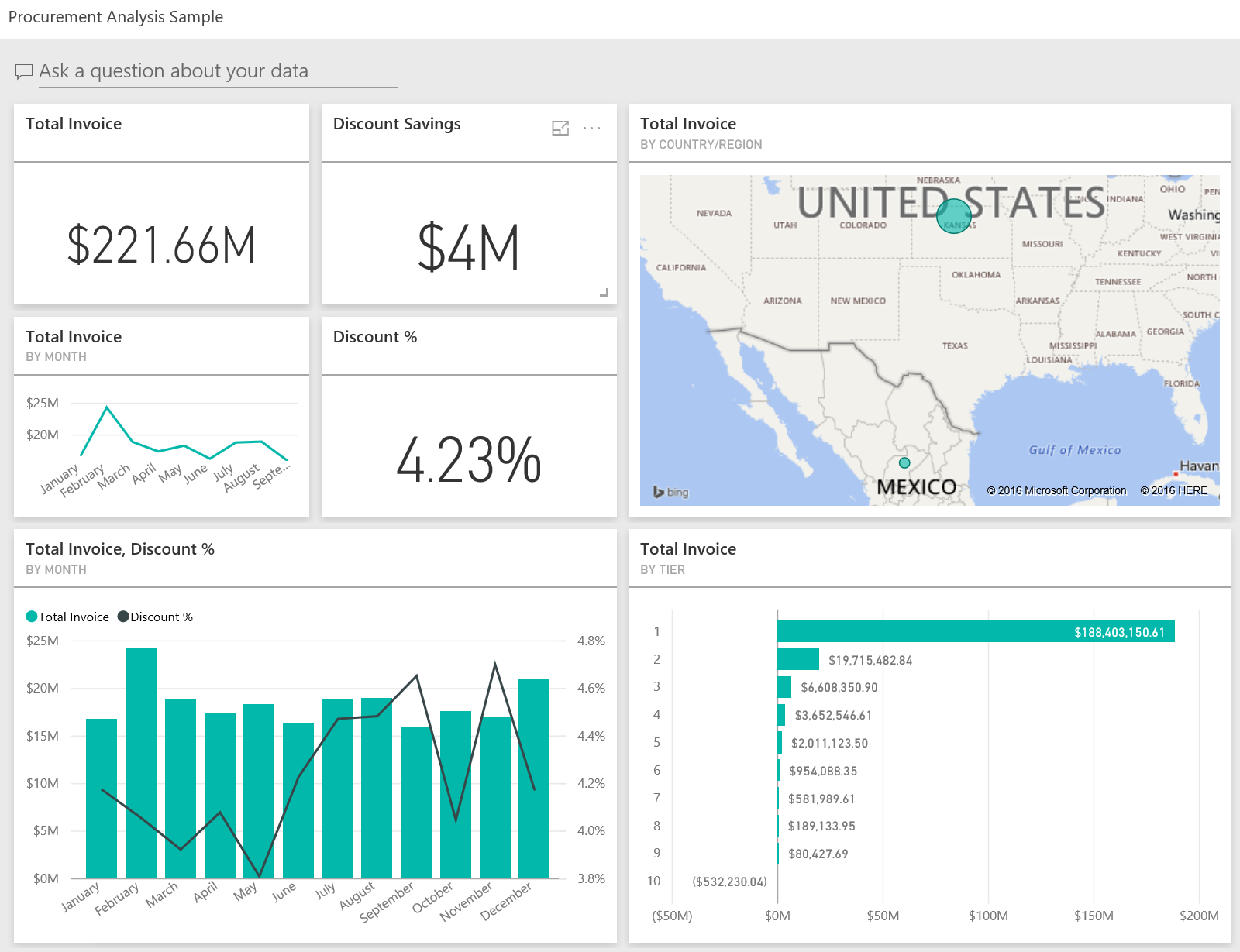
此示例是一系列示例的一部分,展示了如何将 Power BI 与面向业务的数据、报表和仪表板结合使用。 obviEnce 这家公司使用真实匿名数据创建了此示例。 数据可采用以下几种格式:Power BI 服务中的内置示例、.pbix Power BI Desktop 文件或 Excel 工作簿。 请参阅用于 Power BI 的示例。
本教程探讨 Power BI 服务中的采购分析内置示例。 由于 Power BI Desktop 和该服务中的报表体验相似,因此也可通过在 Power BI Desktop 中使用示例 .pbix 文件来完成本教程的学习。
先决条件
不需要 Power BI 许可证即可在 Power BI Desktop 中查看示例。 只需 Fabric 免费许可证即可浏览 Power BI 服务中的示例,并将其保存到“我的工作区”。
获取示例
在使用示例之前,须先通过以下方式之一获取示例:
- 获取 Power BI 服务中的内置示例。
- 下载 .pbix 文件。
- 下载该 Excel 工作簿。
获取内置示例
打开 Power BI 服务 (
app.powerbi.com),选择左侧导航栏中的“学习”。在“学习中心”页的“示例报表”下滚动浏览,直到显示“Procurement Analysis Sample”。
选择此示例。 它在阅读模式下打开。
Power BI 导入示例,并向当前工作区添加新的仪表板、报表和语义模型。

选择仪表板以查看示例仪表板。
获取 .pbix 文件形式的此示例
也可以将此采购分析示例下载为 .pbix 文件,这是专用于 Power BI Desktop 的文件格式。
在 Power BI Desktop 中打开文件后,选择“文件”>“发布”>“发布到 Power BI”,或在“主页”功能区中选择“发布”。
在“发布到 Power BI”对话框中,选择一个工作区,然后选择“选择”。
在 Power BI 服务工作区中,向下滚动到“Procurement Analysis Sample”报表并选中以将其打开。
从“更多选项(...)”菜单中,选择“固定到仪表板”。 选择“新建仪表板”,输入名称,然后选择“固定活动页”。
以这种方式创建的仪表板与内置示例创建的示例仪表板不同。 你仍然可以使用 Q&A 并更改仪表板。
获取 Excel 工作簿形式的此示例
若要查看此示例的数据源,还可以将它下载为 Excel 工作簿。 若要查看原始数据,请启用“数据分析”加载项,再依次选择“Power Pivot”>“管理”。
如果要获取并使用 Power BI 服务中的 Excel 文件,请执行以下步骤:
在 Power BI Desktop 示例中下载示例。 该文件称为“Procurement Analysis Sample-no-PV.xlsx”。
在 Excel 中打开该文件,然后选择“文件”>“发布”>“发布到 Power BI”。
选择工作区(例如“我的工作区”),然后选择“导出”。
可通过不同的方式处理 Excel 文件。 有关详细信息,请参阅在 Excel 中浏览 Excel 示例。
在 Power BI 服务中,导出的数据在所选工作区中显示为语义模型。 选择“更多选项”(…)>“自动创建报表”。
选择“保存”,输入报表的名称,然后选择“保存”。
从“更多选项(...)”菜单中,选择“固定到仪表板”。 选择“新建仪表板”,输入名称,然后选择“固定活动页”。
以这种方式创建的仪表板与内置示例创建的示例仪表板不同。 你仍然可以使用 Q&A 并更改仪表板。
支出趋势
首先,按类别和位置分析支出趋势。
在 Power BI 服务中,找到保存示例的工作区。 选择“Procurement Analysis Sample”报表,然后选择“Spend Overview”页面。
如果使用的是 Power BI Desktop,请打开“.pbix”文件并选择“Spend Overview”选项卡。
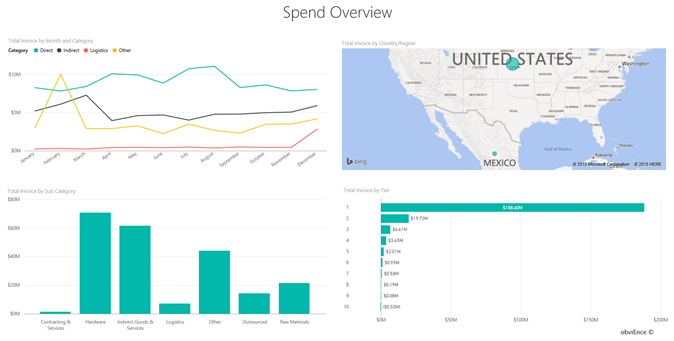
请注意下列详细信息:
- 在“按月份和类别划分的发票总计”折线图中,“直接”类别的支出相当一致,“物流”的支出高峰为十二月,而“其他”支出在二月有所激增。
- 在“按国家/地区划分的发票总计”地图中,我们大部分的支出都是在美国。
- 在“按子类别划分的发票总计”柱形图中,“硬件”和“间接货物与服务”是最大的支出类别。
- 在“按层划分的发票总计”条形图中,我们大多数的业务都是与第 1 层(前 10 大)供应商合作完成的。 这样做使我们能够管理更好的供应商关系。
墨西哥的支出
让我们来看看墨西哥的支出区域。
在“按国家/地区划分的发票总计”地图中,选择“墨西哥”气泡。 请注意,在“按子类别划分的发票总计”柱形图中,大部分支出都在“间接货物与服务”子类别中。
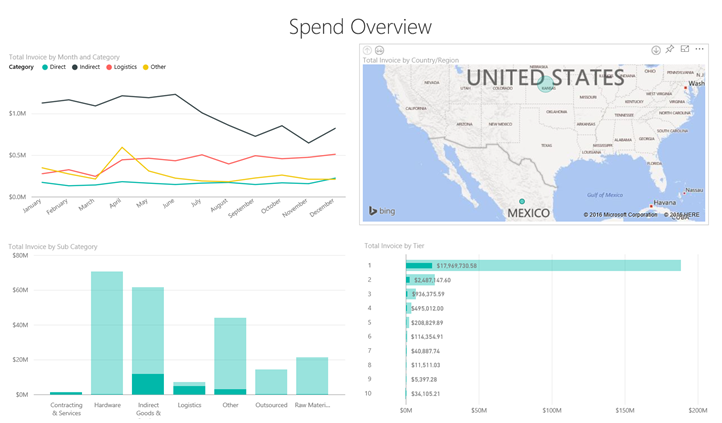
向下钻取到间接货物与服务列:
在“按子类别划分的发票总计”图表中,选择图表右上角的向下钻取箭头
 。
。选择间接货物与服务列。
如你所见,目前为止最高支出为“销售和市场营销”子类别。
在地图上再次选择墨西哥。
对于墨西哥,最大支出为“维护与修复”子类别。
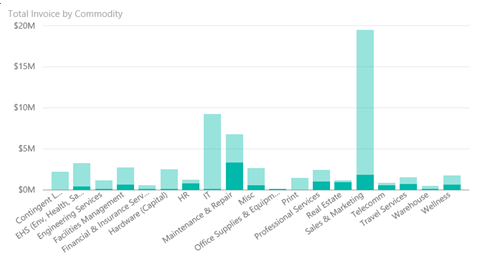
选择图表左上角的向上箭头,以重新向上钻取。
再次选择向下钻取箭头,即可关闭向下钻取功能。
在顶部导航窗格中选择“Procurement Analysis Sample”以返回到仪表板。
评估不同的城市
我们可以使用突出显示来评估不同的城市。
选择仪表板磁贴,“Total Invoice, Discount % By Month”,将打开“Procurement Analysis Sample”报表的“Discount Analysis”页。
如果使用的是 Power BI Desktop,请选择“Discount Analysis”选项卡。
在“按城市划分的发票总计”树状图中,依次选择每个城市,以查看城市的比较结果。 注意到,几乎所有迈阿密的发票都来自第 1 层供应商。
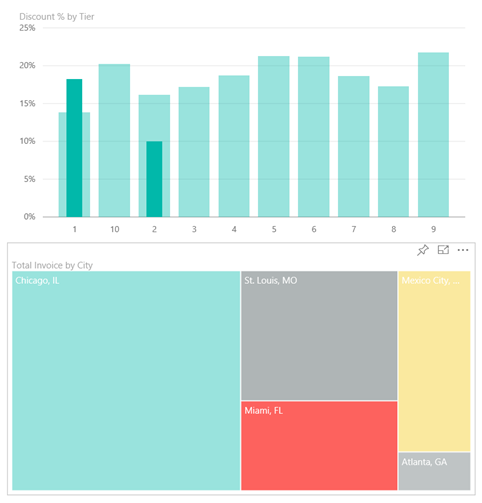
供应商折扣
让我们也来看看供应商提供的折扣,以及我们享受最大折扣的时间段:
- 每个月的折扣是不同的还是保持不变?
- 部分城市的折扣比其他城市多吗?
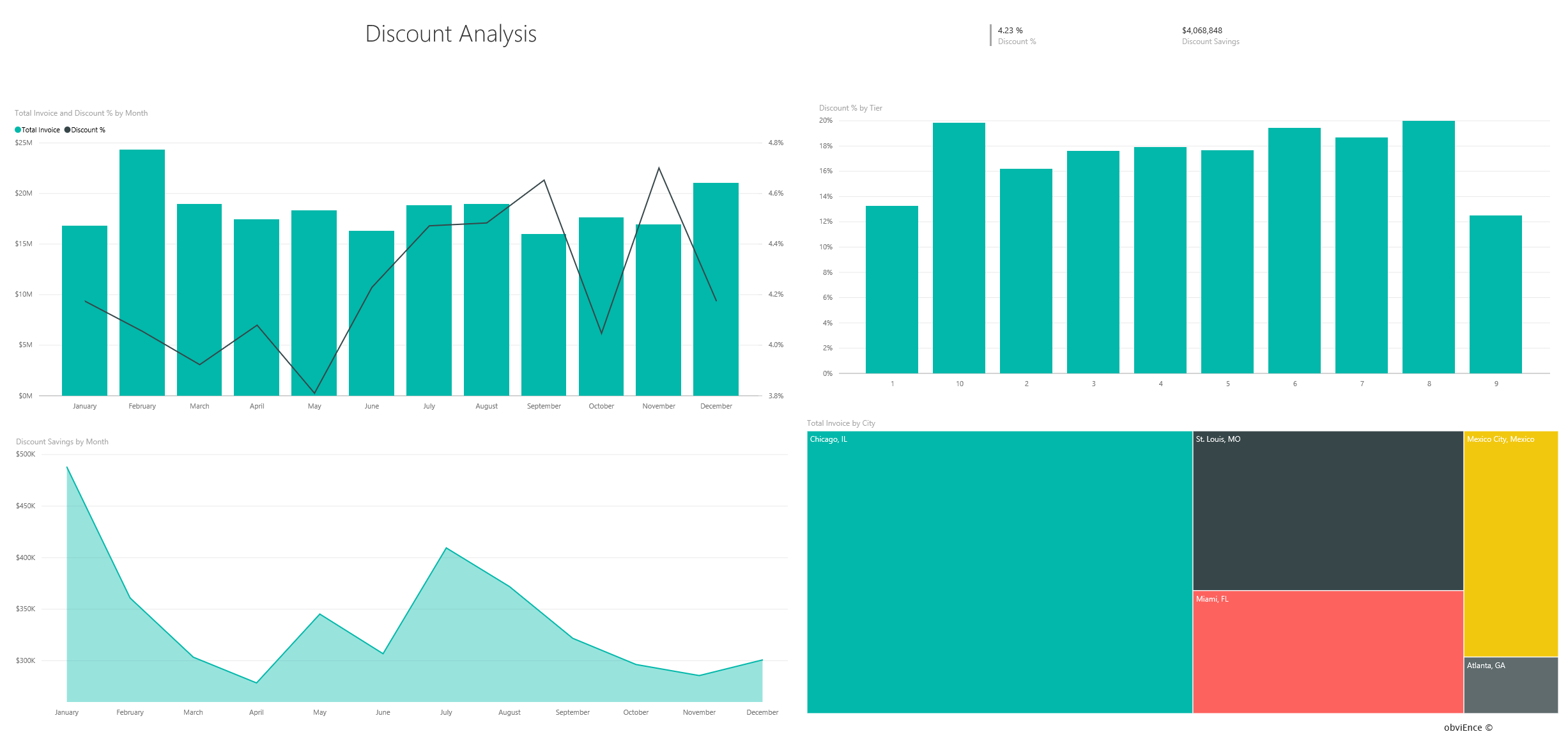
按月份划分的折扣
如果查看“按月份划分的发票总计与折扣百分比”组合图时,我们发现二月是最繁忙的月份,而九月是最不忙的月份。
看一下这些月份期间的折扣百分比。 销量增加时,折扣会减少,而当销量较少时,折扣会增加。 在我们越需要折扣时,交易反而越不划算。
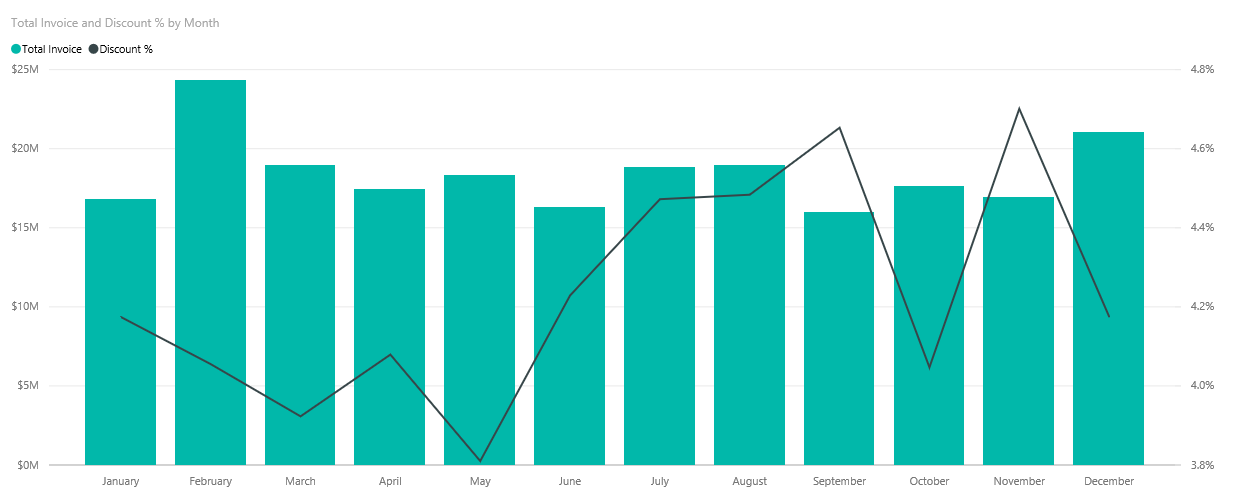
按城市划分的折扣
另一个要浏览的部分是按城市划分的折扣。 依次选择每个城市,查看其他图表如何变化:
- 圣路易斯的二月发票总计大增,并在四月因为折扣节省而大降。
- 墨西哥城享有最高折扣率 (11.05%),而亚特兰大折扣率最低 (0.08%)。
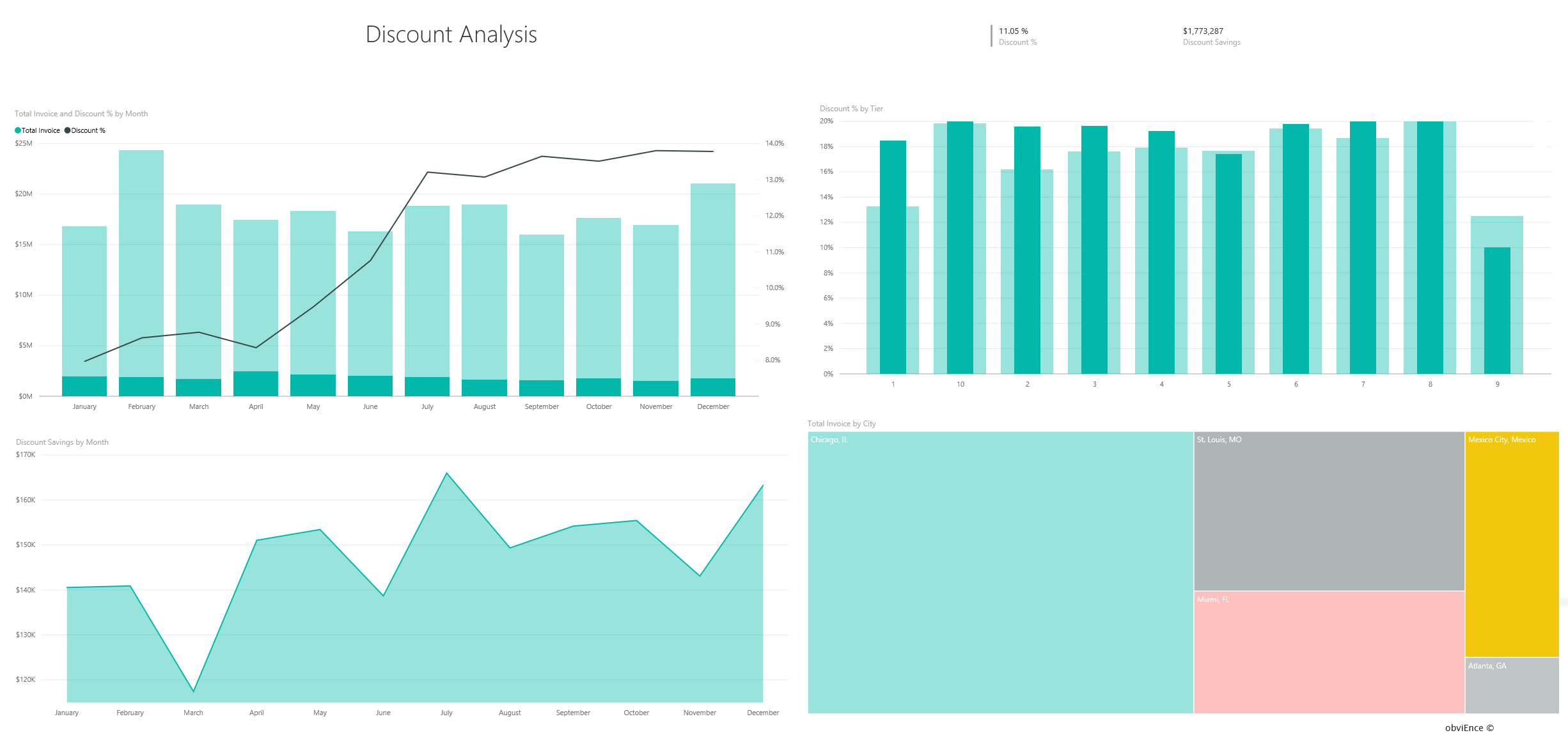
编辑报表
在“Power BI”标题栏中选择“编辑”,以在“编辑”视图中浏览:
- 了解报表页的组成部分、每个图表中有哪些字段、报表页上有哪些筛选器。
- 添加基于相同数据的报表页和图表。
- 更改每个图表的可视化效果类型。
- 将相关图表固定到仪表板。
相关内容
可以在此环境中安全操作,因为能够选择不保存更改。 但是,如果保存更改,则可以始终返回“学习中心”来获取本示例的新副本。
我们希望本教程已经演示 Power BI 仪表板、问答和报表如何能够帮助深入了解示例数据。 现在轮到你了。 连接你自己的数据。 借助 Power BI,可以连接到各种数据源。 若要了解详细信息,请参阅开始在 Power BI 服务中进行创建。